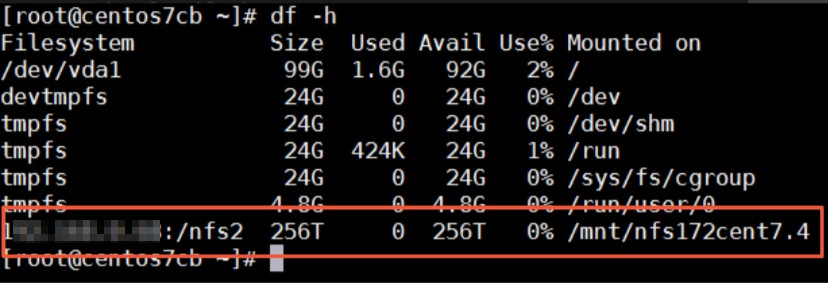本文介绍在Linux操作系统如何通过客户端访问云存储网关。
前提条件
已创建共享。具体操作,请参见创建共享。
安装NFS客户端
在挂载NFS共享前,需要在客户机上安装NFS客户端。
登录客户机。
执行以下命令安装NFS客户端。
此处介绍Ubuntu操作系统和CentOS操作系统的安装命令,其他操作系统上的NFS客户端安装请参见NFS官方文档。
如果您使用Ubuntu操作系统,执行以下命令。
apt-get install nfs-common如果您使用CentOS操作系统,执行以下命令。
yum install -y nfs-utils
挂载共享目录
登录云服务器ECS。
连接ECS Linux实例。具体操作,请参见连接ECS实例。
在ECS实例中,执行以下命令将共享目录挂载至客户端所在的本地目录。
IPv4方式:
mount.nfs 192.168.0.0:/shares local-directoryIPv6方式:
mount.nfs [2408:4004:ffff:ffff:ffff:ffff:ffff:ffff]:/shares local-directory如果您使用的是NFS v3协议,需要按以下步骤进行挂载:
执行以下命令获取挂载路径(例如获取到挂载路径为
192.168.0.0:/shares)。showmount -e <网关挂载IP地址>执行以下命令完成挂载。
mount -t nfs -o vers=3,proto=tcp,nolock 192.168.0.0:/shares local-directory
说明仅华东5(呼和浩特)地域支持采用IPv6方式挂载,网关所使用的VPC和vSwitch要支持IPv6。
IPv6方式的挂载,使用前请先确保所使用的ECS客户端已经配置了IPv6地址。
如果已有网关所使用的VPC和vSwitch支持IPv6,可以在网关操作列表中启用IPv6后,获取IPv6的挂载点,而在此VPC下新创建的网关默认支持IPv6,不需要进行启用操作。
命令中的参数说明如下:
192.168.0.0:/shares:存储网关挂载点(包括存储网关IPv4地址和共享目录名称),请根据实际值替换。您可以在云存储网关控制台,找到目标存储网关,在其共享页面查看挂载点。[2408:4004:ffff:ffff:ffff:ffff:ffff:ffff]:/shares:存储网关挂载点(包括存储网关IPv6地址和共享目录名称),请根据实际值替换。您可以在云存储网关控制台,找到目标存储网关,在其共享页面查看挂载点。local-directory:客户端的本地目录,可以是任意有读写权限的目录,不能是不存在的文件目录。noac:如果您开启了极速同步功能,且要挂载的共享已经加入了极速同步组,可以在挂载命令中加入该参数。加入该参数后,客户端会实时从网关获取文件系统的元数据,从而使您更快地在客户端看到同步结果。该参数对客户端的读写性能有一定影响。如果对客户端文件变化敏感,建议加入该参数;如果对客户端读写性能敏感,不建议加入该参数。示例命令如下:mount -t nfs -o nolock,noresvport,noac,lookupcache=none 192.168.0.0/shares local-directory
执行df -h命令,查看挂载结果。
访问共享目录
挂载成功后,您可以像操作本地目录一样操作共享目录。如果访问用户具有写权限,则可以向共享目录写入数据;如果访问用户只有读权限,则只能读取文件。
云存储网关的共享目录与OSS Bucket进行了数据同步,您对共享目录的操作实际也是对OSS进行操作。
卸载共享目录
您可以执行umount local-directory来卸载共享目录。其中local-directory为正在使用的共享目录。
自动挂载NFS共享目录
为避免已挂载文件系统的云服务器ECS重启后,挂载信息丢失,您可以通过在Linux ECS实例中配置/etc/fstab(推荐使用)文件或/etc/rc.local文件,实现在云服务器ECS设置重启时NFS文件系统自动挂载。
在配置自动挂载前,请先确认手动挂载成功,避免ECS启动失败。
打开配置文件,执行挂载命令。
方案一(推荐使用):打开/etc/fstab配置文件,添加挂载命令。
说明如果您是在CentOS 6系统中配置自动挂载,需先完成以下操作:
执行
chkconfig netfs on命令,保证netfs开机自启动。打开/etc/netconfig配置文件,注释掉inet6相关的内容。
挂载NFS v4文件系统:
IPv4方式,执行以下命令:
192.168.0.0:/shares local-directory nfs defaults 0 0IPv6方式,执行以下命令:
[2408:4004:ffff:ffff:ffff:ffff:ffff:ffff]:/shares local-directory nfs defaults 0 0
挂载NFS v3文件系统:
IPv4方式,执行以下命令:
192.168.0.0:/shares local-directory nfs vers=3.0 defaults 0 0IPv6方式,执行以下命令:
[2408:4004:ffff:ffff:ffff:ffff:ffff:ffff]:/shares local-directory nfs vers=3.0 defaults 0 0
方案二:打开/etc/rc.local配置文件,执行挂载命令。
说明在配置/etc/rc.local文件前,请确保用户对/etc/rc.local和/etc/rc.d/rc.local文件有可执行权限。例如:CentOS 7.x系统,用户默认无可执行权限,需添加权限后才能配置/etc/rc.local文件。
挂载NFS v4文件系统:
IPv4方式,执行以下命令:
sudo mount.nfs 192.168.0.0:/shares local-directoryIPv6方式,执行以下命令:
sudo mount.nfs [2408:4004:ffff:ffff:ffff:ffff:ffff:ffff]:/shares local-directory
挂载NFS v3文件系统:
IPv4方式,执行以下命令:
sudo mount -t nfs -o vers=3,proto=tcp,nolock 192.168.0.0:/shares local-directoryIPv6方式,执行以下命令:
sudo mount -t nfs -o vers=3,proto=tcp,nolock [2408:4004:ffff:ffff:ffff:ffff:ffff:ffff]:/shares local-directory
命令中的参数说明如下:
192.168.0.0:/shares:存储网关挂载点(包括存储网关IPv4地址和共享目录名称),请根据实际值替换。您可以在云存储网关控制台,找到目标存储网关,在其共享页面查看挂载点。[2408:4004:ffff:ffff:ffff:ffff:ffff:ffff]:/shares:存储网关挂载点(包括存储网关IPv6地址和共享目录名称),请根据实际值替换。您可以在云存储网关控制台,找到目标存储网关,在其共享页面查看挂载点。local-directory:客户端的本地目录,可以是任意有读写权限的目录,不能是不存在的文件目录。noac:如果您开启了极速同步功能,且要挂载的共享已经加入了极速同步组,可以在挂载命令中加入该参数。加入该参数后,客户端会实时从网关获取文件系统的元数据,从而使您更快地在客户端看到同步结果。该参数对客户端的读写性能有一定影响。如果对客户端文件变化敏感,建议加入该参数;如果对客户端读写性能敏感,不建议加入该参数。示例命令如下:mount -t nfs -o nolock,noresvport,noac,lookupcache=none 192.168.0.0/shares local-directory
执行reboot命令,重启云服务器ECS。